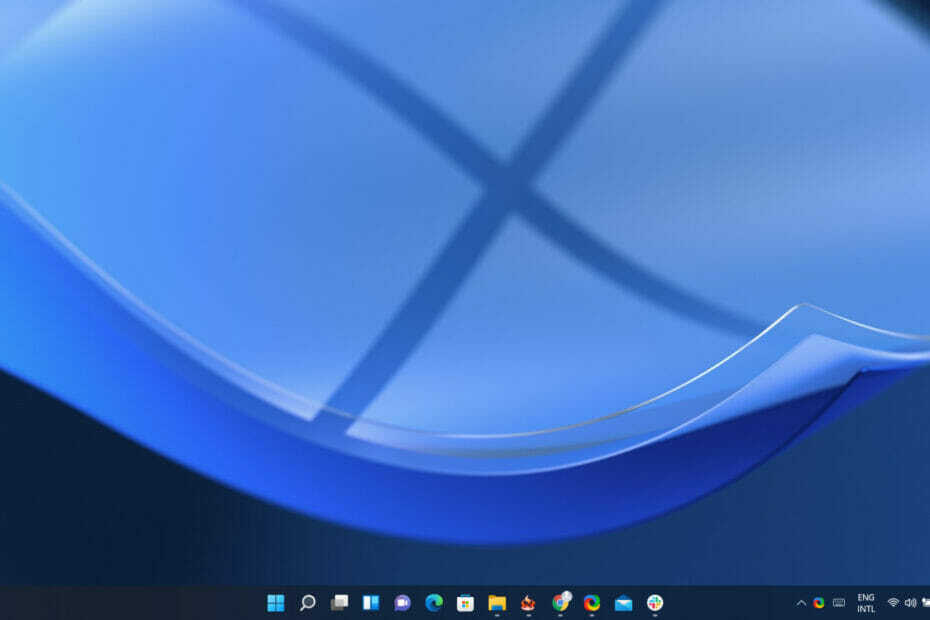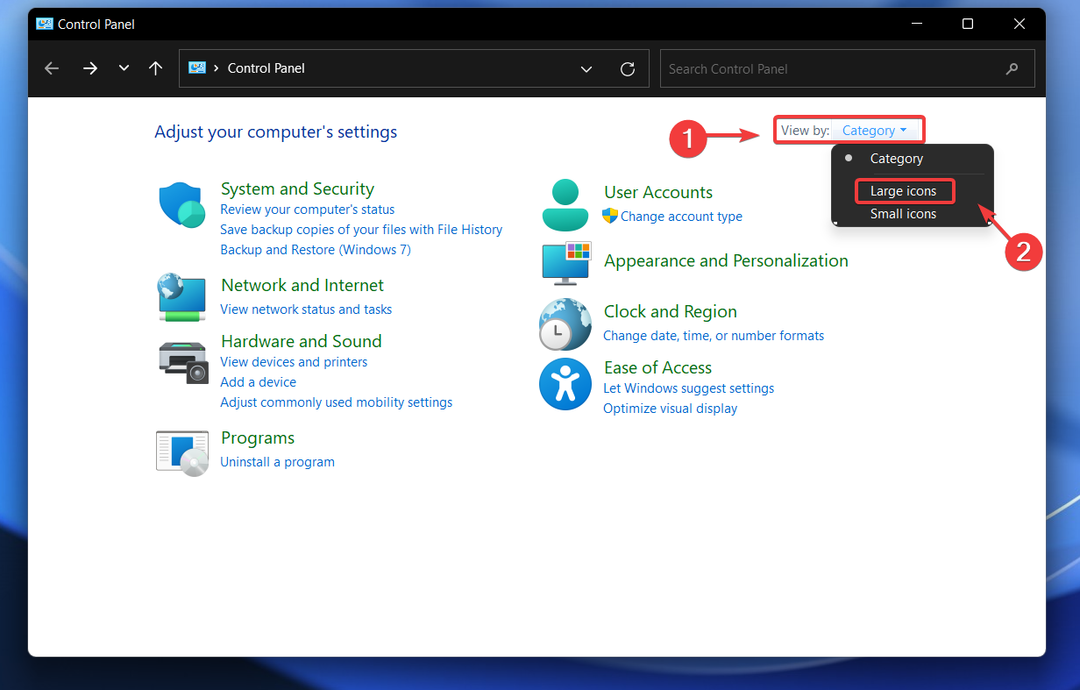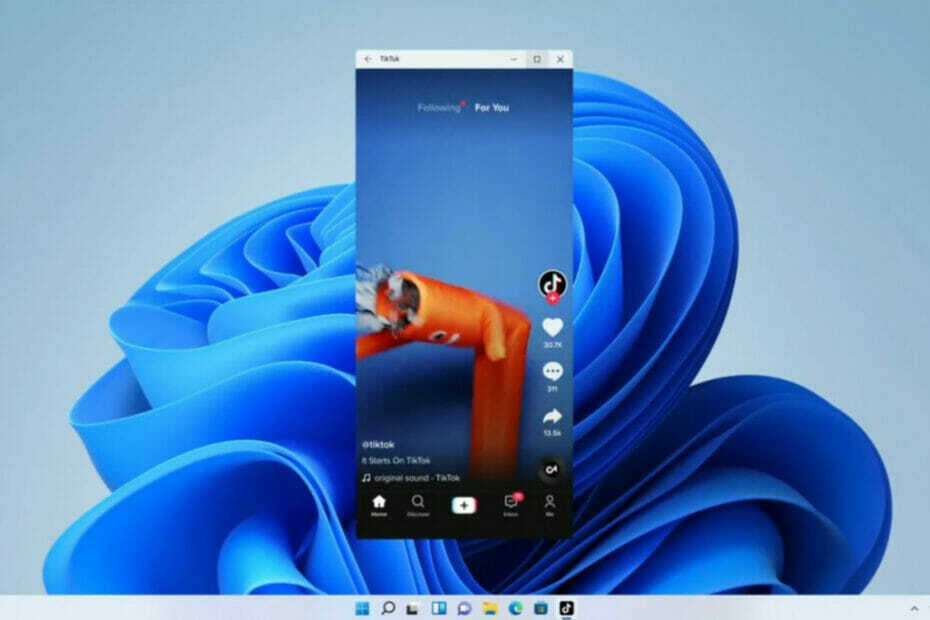- Використання спеціального програмного забезпечення для виправлення GDI+Windows помилка в Windows 11 є одним з найпростіших способів підійти до проблеми.
- Перевірка системних файлів за допомогою наведених нижче кроків також допоможе вам швидко вирішити проблему.
- Під час роботи з іграми або програмним забезпеченням для графічного дизайну помилка файлу gdiplus.dll може створити серйозні небажані проблеми.

XВСТАНОВИТЬ, НАТИСНУТИ ЗАВАНТАЖУВАТИ ФАЙЛ
Це програмне забезпечення виправить поширені помилки комп’ютера, захистить вас від втрати файлів, шкідливого програмного забезпечення, збою обладнання та оптимізує ваш комп’ютер для максимальної продуктивності. Виправте проблеми з ПК та видаліть віруси зараз за 3 простих кроки:
- Завантажте Restoro PC Repair Tool що постачається із запатентованими технологіями (доступний патент тут).
- Натисніть Почніть сканування щоб знайти проблеми Windows, які можуть спричинити проблеми з ПК.
- Натисніть Відремонтувати все щоб усунути проблеми, що впливають на безпеку та продуктивність вашого комп’ютера
- Restoro завантажено користувачем 0 читачів цього місяця.
Коли справа доходить до двовимірної векторної графіки, зображень та типографіки, Windows GDI+ — це частина операційної системи, яка виконує цю роботу.
На додаток до введення нових функцій і оптимізації наявних можливостей, інтерфейс графічного пристрою Windows був покращений у порівнянні з попередньою збіркою в Windows 11.
Іноді GDI і програма Windows конфліктують, що призводить до помилки GDI+Windows, таким чином запобігаючи вимиканню комп’ютера.
Можна зіткнутися з цією проблемою з додатками, які використовують GDI+ і встановлюють ширину об’єкта пера на нуль (0) на дисплеях з високою роздільною здатністю (DPI) або з додатками, які використовують масштабування. Дотримуйтесь, оскільки ми покажемо вам список рішень відразу після того, як ми глибше зрозуміємо, що робить GDI+.
Що робить GDI+?
Інтерфейс графічного пристрою (GDI) був технологією, яка дозволяла програмам Windows надавати те, що ви бачите, і отримуєте (WYSIWYG). 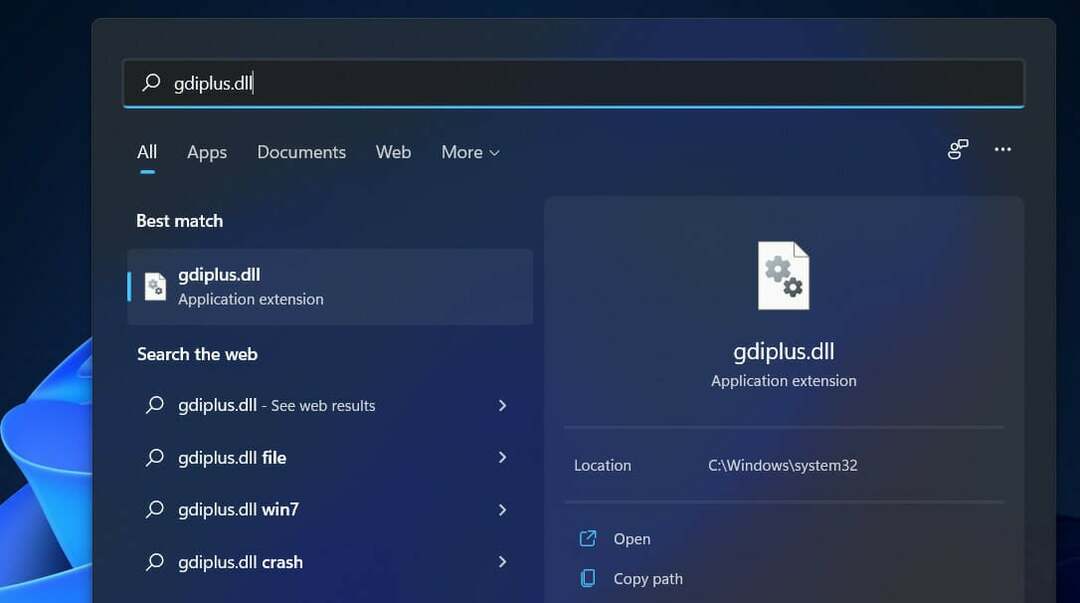
GDI+ — це покращена версія графічного драйвера GDI на основі C++. GDI — це інтерфейс прикладного програмування та базовий компонент операційної системи Windows, який відповідає за представлення графічних об’єктів та передачу їх на пристрої виводу.
Завдяки графічному інтерфейсу пристрою plus (GDI+) програмісти можуть показувати інформацію про a екрана або принтера, не турбуючись про особливості цього пристрою відображення можливості.
У прикладному програмному забезпеченні програміст викликає методи, надані класами GDI+, і ці методи, у свою чергу, здійснюють відповідні виклики до відповідних драйверів пристроїв.
Він також відокремлює програму від графічного обладнання, і саме це поділ дозволяє розробникам створювати програми, які не залежать від графічного обладнання.
Що я можу зробити, якщо я отримав помилку GDI+Windows у Windows 11?
1. Запустіть сканування SFC
- Натисніть кнопку Windows + С ключ, щоб відкрити Пошук бар, потім введіть cmd, і клацніть правою кнопкою миші найбільш релевантний результат, щоб запустити його від імені адміністратора.
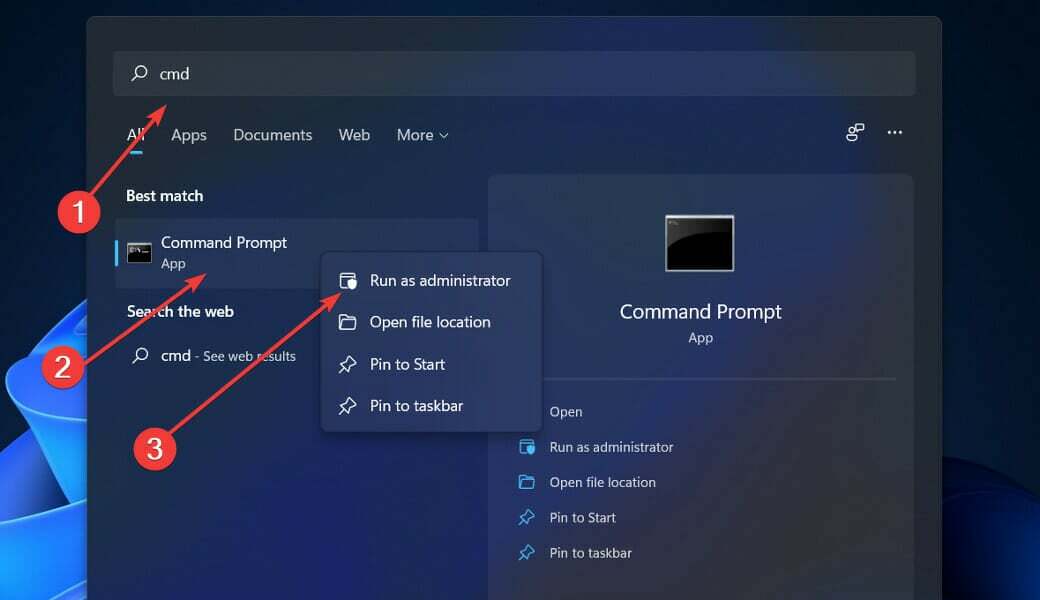
- Введіть або вставте наступну команду та натисніть Введіть:
sfc / scannow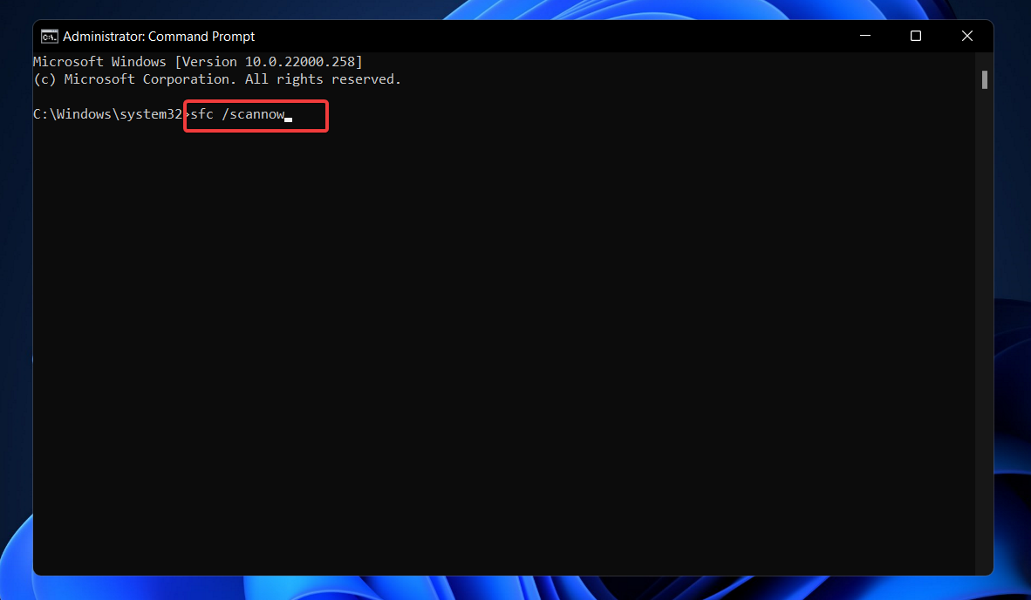
Просто дочекайтеся завершення процесу (це може зайняти деякий час), а потім перезавантажте комп’ютер, щоб застосувати внесені зміни. SFC автоматично знайде та відновить зламані файли та каталоги.
2. Запустіть засіб усунення несправностей живлення
- Натисніть кнопку Windows клавіша + я щоб відкрити Налаштування додаток і перейдіть до система на панелі ліворуч, а потім Усунути неполадки з правого боку.

- Як тільки ви опинитесь всередині Усунути неполадки меню, натисніть на Інші засоби для усунення несправностей варіант.

- Тепер прокрутіть вниз, поки не зустрінете Потужність засіб усунення несправностей і натисніть Біжи поруч.
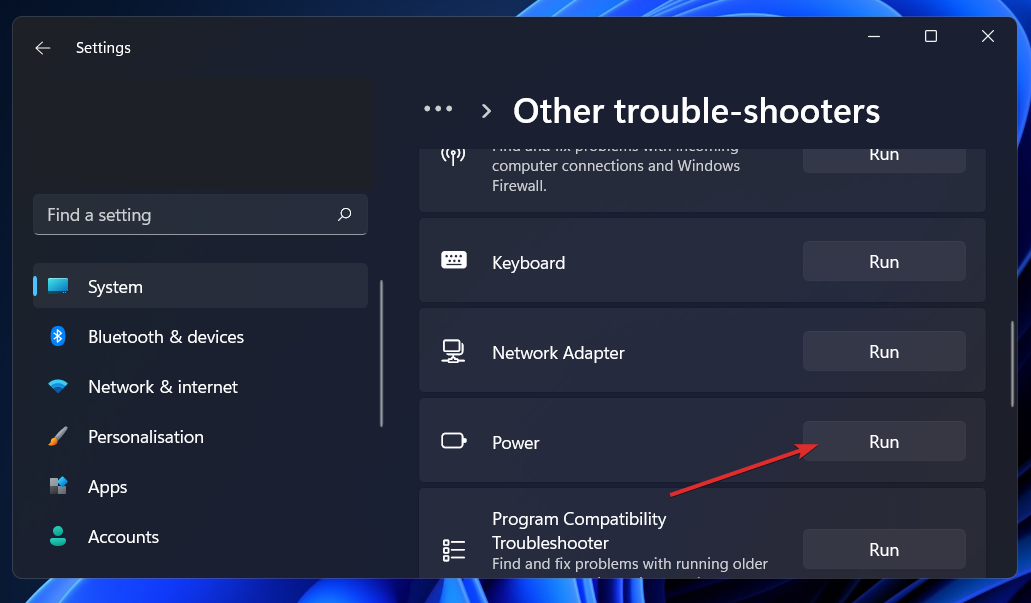
Щойно засіб усунення несправностей завершить пошук помилок, він покаже вам точну помилку, яка сталася, і способи її виправлення. Обов’язково дотримуйтесь інструкцій, які відображаються, крок за кроком.
3. Оновити драйвер відеокарти
- Клацніть правою кнопкою миші на Почніть іконку, потім натисніть на Диспетчер пристроїв щоб відкрити його.
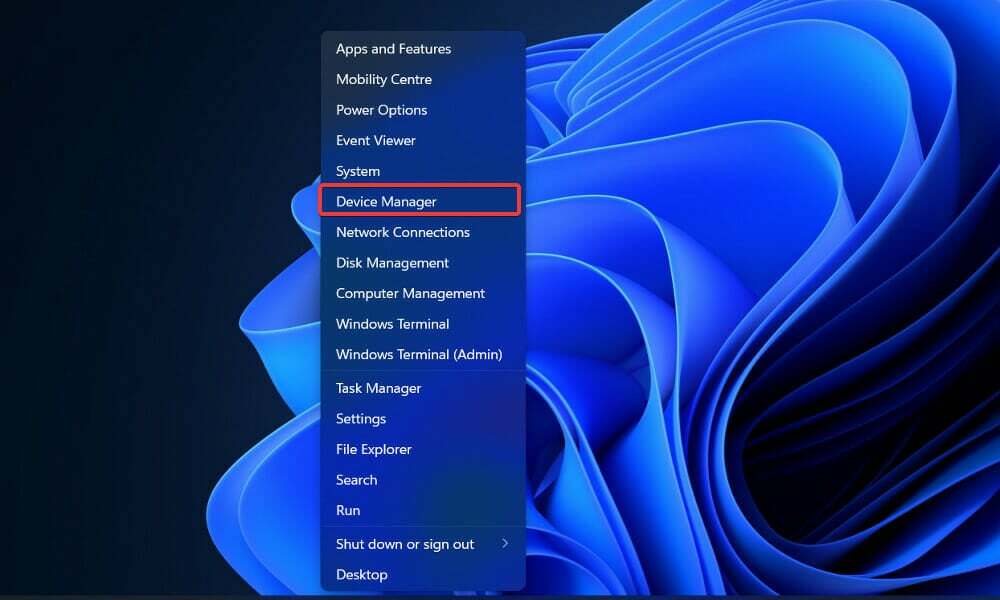
- Тепер розгорніть Відеоадаптери розділу та клацніть правою кнопкою миші кожен параметр, а потім виберіть Оновити драйвер.
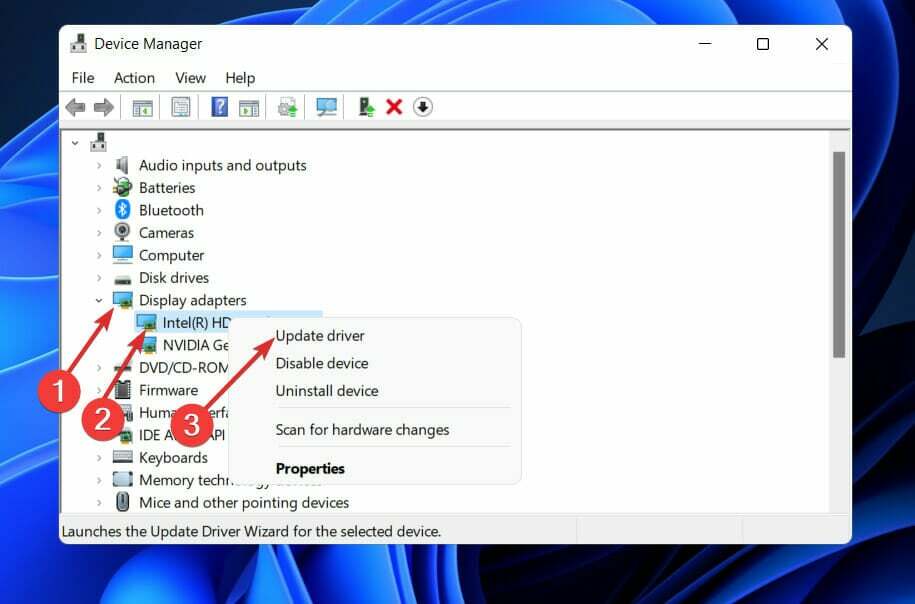
Дочекайтеся завершення процесів, а потім перезавантажте комп’ютер, щоб застосувати внесені зміни. Ми наполегливо рекомендуємо використовувати спеціальний інструмент для автоматичного оновлення драйверів, наприклад Виправлення драйверів.
4. Перевірте наявність Windows Update
- Натисніть кнопку Windows клавіша + я щоб відкрити Налаштування додаток, а потім натисніть на Windows Update на лівій панелі.

- Якщо у вас є якісь нові оновлення для завантаження, натисніть на Встановити зараз і дочекайтеся завершення процесу, інакше натисніть на кнопку Перевірити наявність оновлень кнопку.

Якщо ви використовуєте старішу версію Windows, можливо, це спричиняє помилку, яку можна виправити, оновивши операційну систему. Швидше за все, помилка буде усунена в наступному оновленні програмного забезпечення.
5. Запустіть комп'ютер у чистому завантаженні
- Натисніть кнопку Windows клавіша + Р щоб відкрити новий Біжи поле, а потім введіть або вставте msconfig і вдарив добре.

- Перейдіть до Завантаження вкладку та перевіртеБезпечне завантаженняваріант під Параметри завантаження.

- Тепер перейдіть на вкладку, де написано Генеральний і переконайтеся в цьому Вибірковий запуск перемикач поставлено, але зніміть прапорець Завантажте елементи запуску під ним.

- Виберіть Обслуговування вкладку та поставте прапорець Приховати всі служби Microsoft потім клацнітьВідключити все щоб вимкнути всі непотрібні служби, які можуть викликати проблеми.

- На Стартап вкладку, клацніть Відкрийте диспетчер завдань і вимкніть усі активні елементи запуску.

Тепер можна приступати до процесу перезавантаження. Windows автоматично виконає свою роботу, все, що вам потрібно зробити, це дочекатися завершення процесу.
Які відмінності між GDI+ і Direct2D?
Такі геометрії, як багатокутники, еліпси та лінії, відображаються за допомогою GDI в непрозорому стані з псевдонімом. Через AlphaBlend API він здатний відтворювати текст із псевдонімом і ClearType, а також підтримувати змішування прозорості. 
Однак його трактування прозорості є непослідовним, і більшість API GDI просто ігнорує альфа-канал.
Лише кілька API GDI дають гарантії того, що буде в альфа-каналі після операції. Що ще важливіше, візуалізація, виконана GDI, погано транслюється в тривимірні операції, а сучасний графічний процесор найбільш ефективно відтворює 3D частину свого механізму візуалізації.
Приклади включають той факт, що лінії з псевдонімом Direct2D розроблені для реалізації просто у вигляді двох трикутників, які відображаються на графічному процесорі, тоді як GDI використовує метод малювання ліній Бресенхема.
Direct2D відображає примітиви, які є непрозорими, прозорими, зі згладжуванням і згладжуванням. Прозорість і рух часто використовуються в сучасних інтерфейсах користувача.
Завдяки суворим гарантіям він передбачає, як він приймає та створює прозорий вміст, а також той факт, що всі Його примітиви відображаються з використанням апаратного прискорення, Direct2D дозволяє легко розвивати сучасного користувача інтерфейс.
Direct2D не є справжнім наднабором GDI, він не включає примітиви, які були б неприпустимо млявими, якби вони були реалізовані на графічному процесорі. Оскільки Direct2D було розроблено з сильним акцентом на 3D-прискорення, його також легко використовувати разом із Direct3D.
Щоб отримати додаткову інформацію та потенційні рішення, які можуть бути застосовні до вашого ПК з Windows 11, перегляньте нашу статтю про те, як виправити помилки gdiplus.dll у Windows 10.
Як варіант, якщо ви знайдіть, що у вас відсутні файли .dll після оновлення Windows, обов’язково прочитайте посібник із посиланням на те, як вирішити проблему, оскільки він все ще може застосовуватися до Windows 11.
І нарешті, якщо ваш комп’ютер все одно не вимикається, ми вже підготувалися посібник про те, як вимкнути комп’ютер у Windows 11 коли він стикається з помилками.
Повідомте нам у розділі коментарів нижче, яке рішення найкраще для вас, а також як часто ви отримуєте помилки з файлом .dll на вашому ПК.